PPT 如何添加动画效果
来源:网络收集 点击: 时间:2024-01-22【导读】:
PowerPoint 工具是我们日常工作中较为常用的一种演示文档制作工具。在制作幻灯片时,不仅需要PPT幻灯片内容设计上制作精美,而且需要在PPT的动画效果上面下功夫。下面由小编介绍下PPT幻灯片如何添加动画效果,在幻灯片放映时焕然一新。品牌型号:PowerPoint 2016系统版本:Window 10方法/步骤1/7分步阅读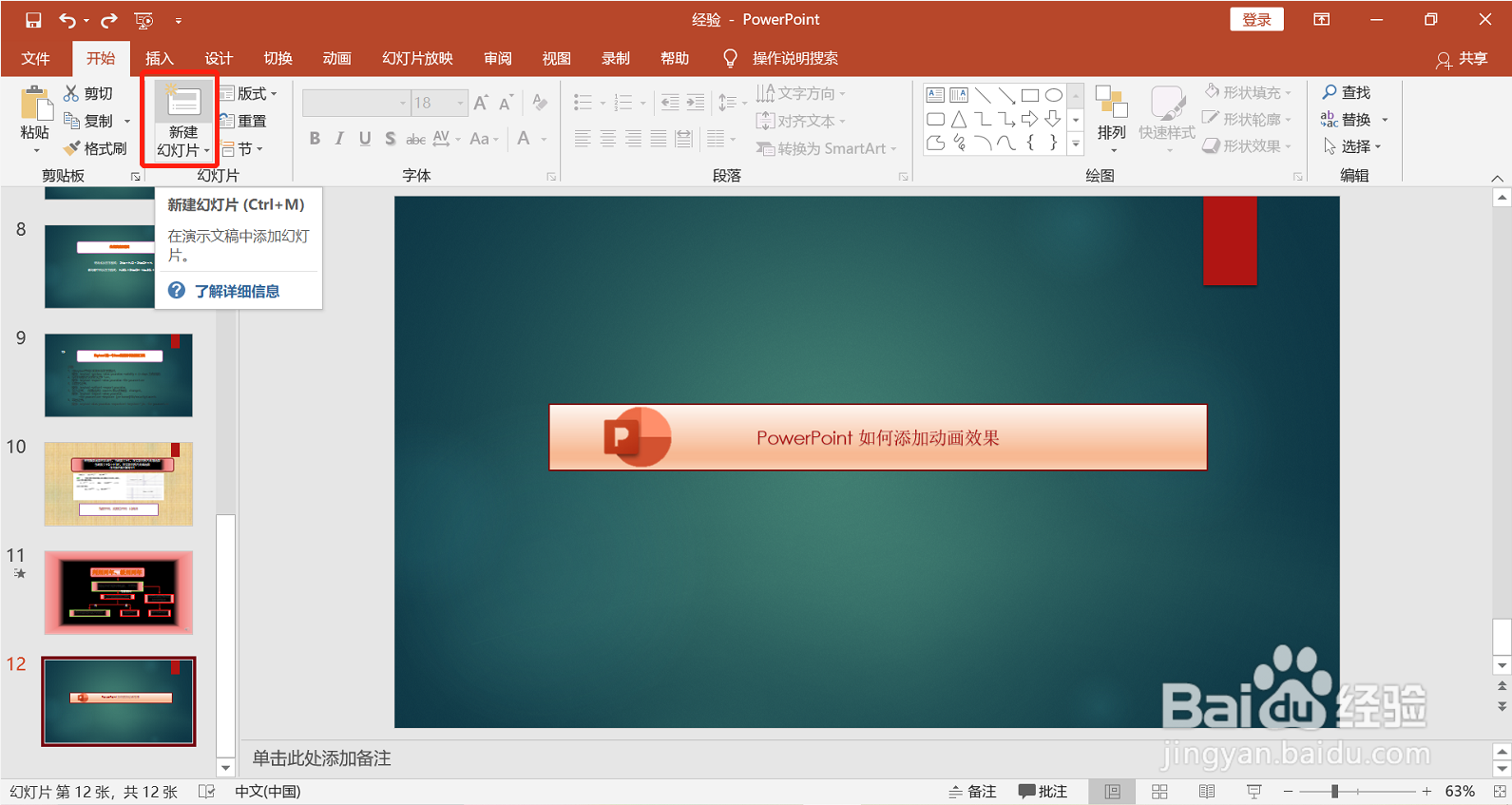 2/7
2/7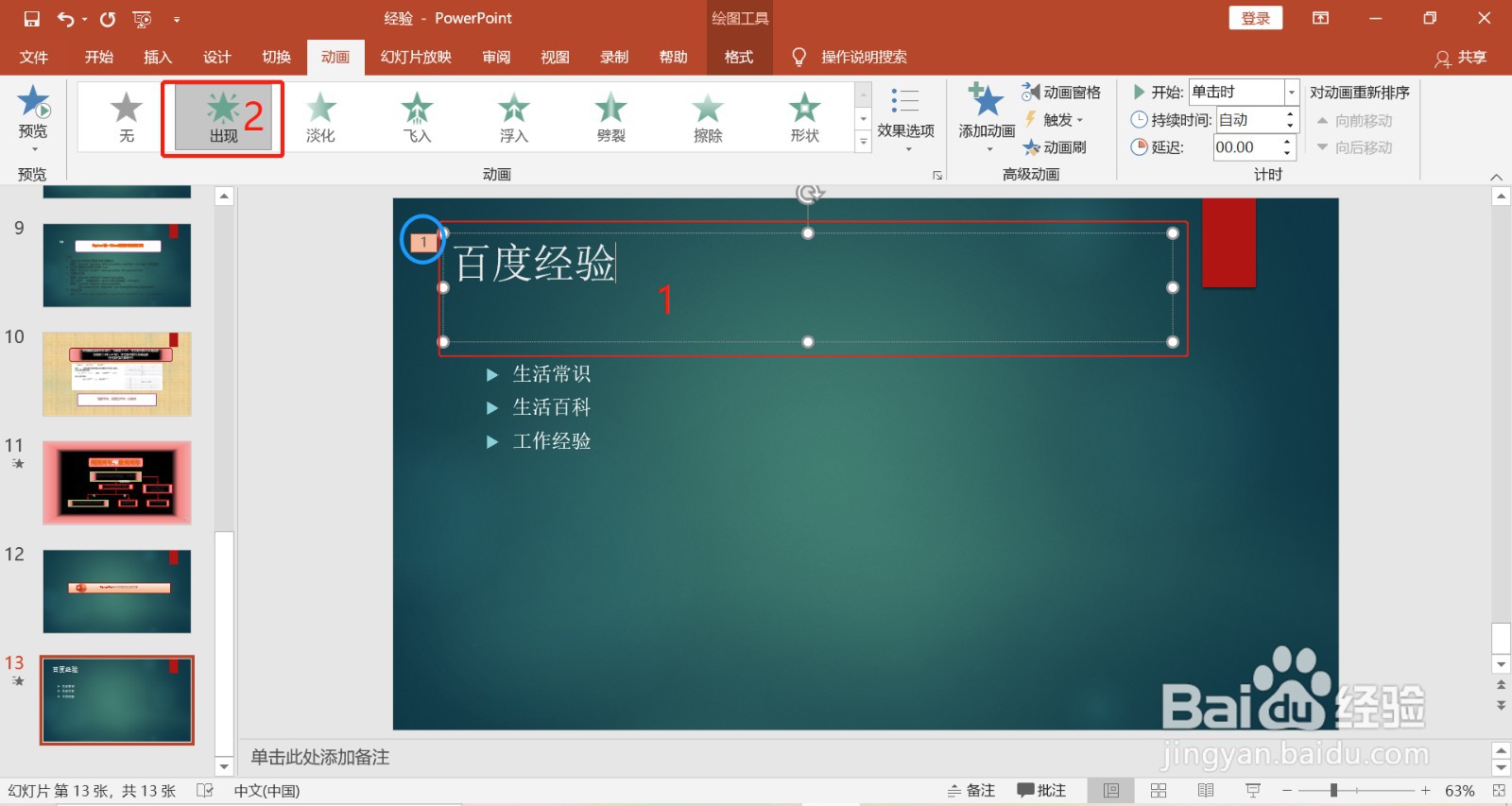 3/7
3/7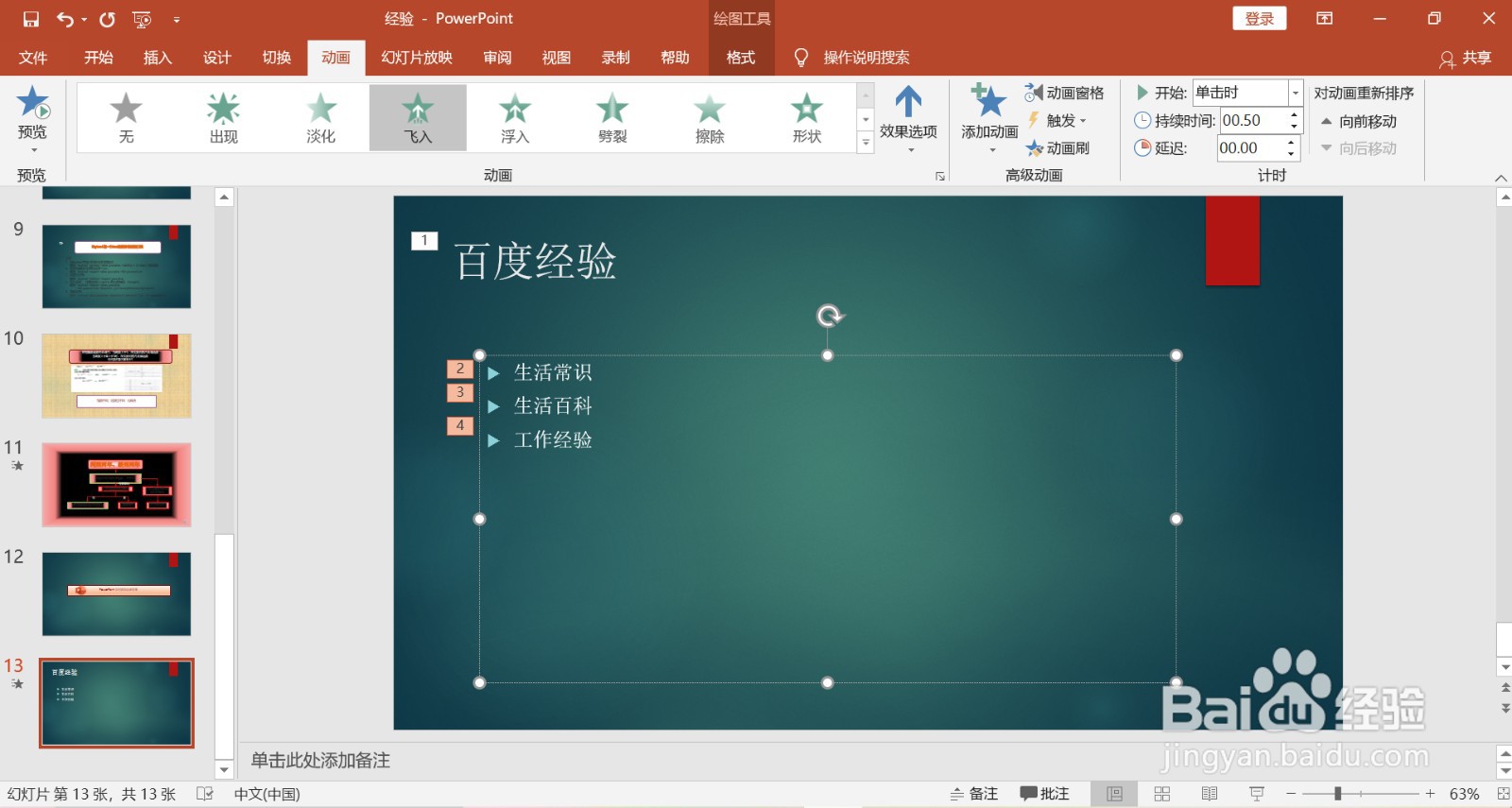 4/7
4/7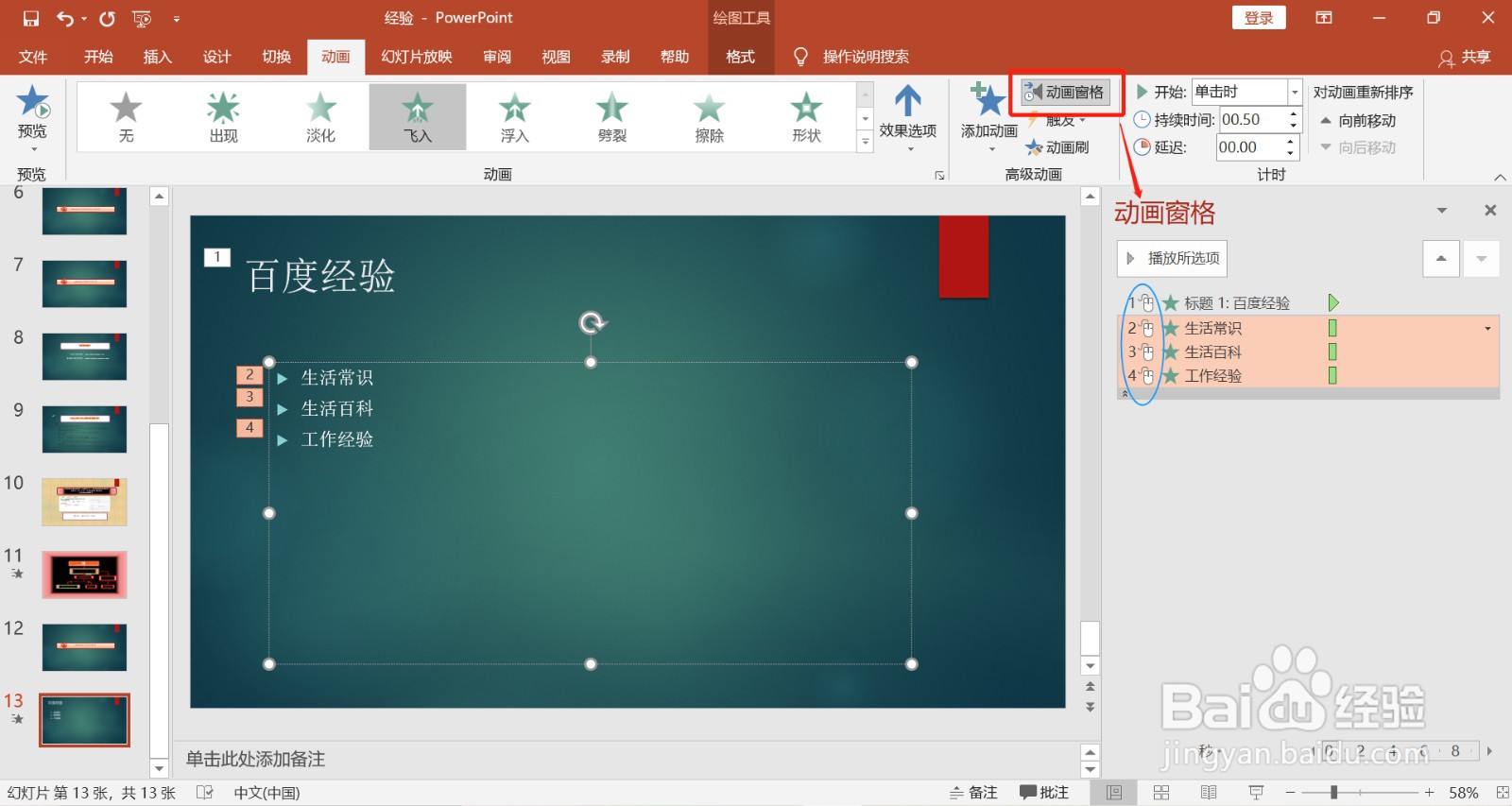 5/7
5/7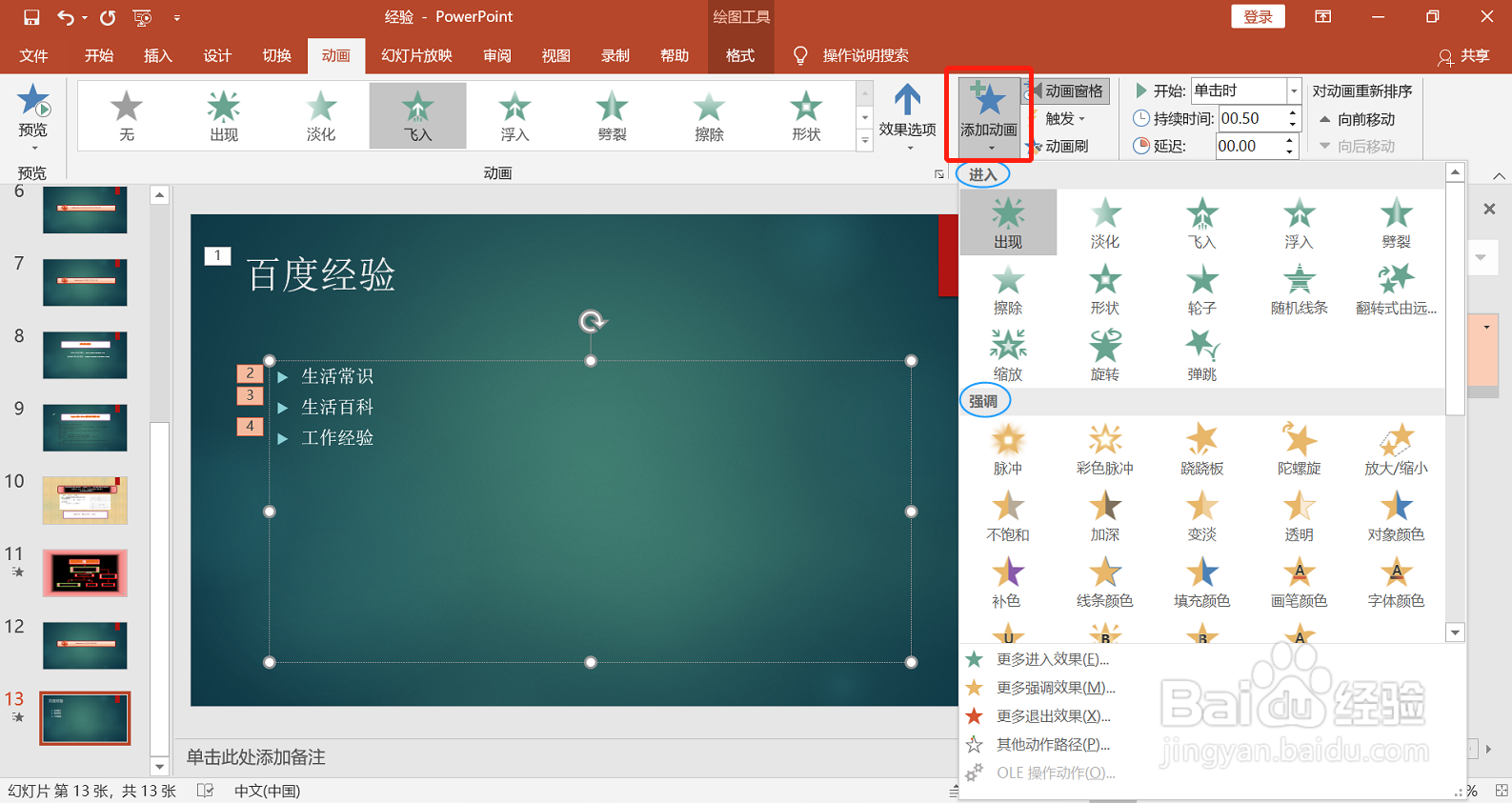 6/7
6/7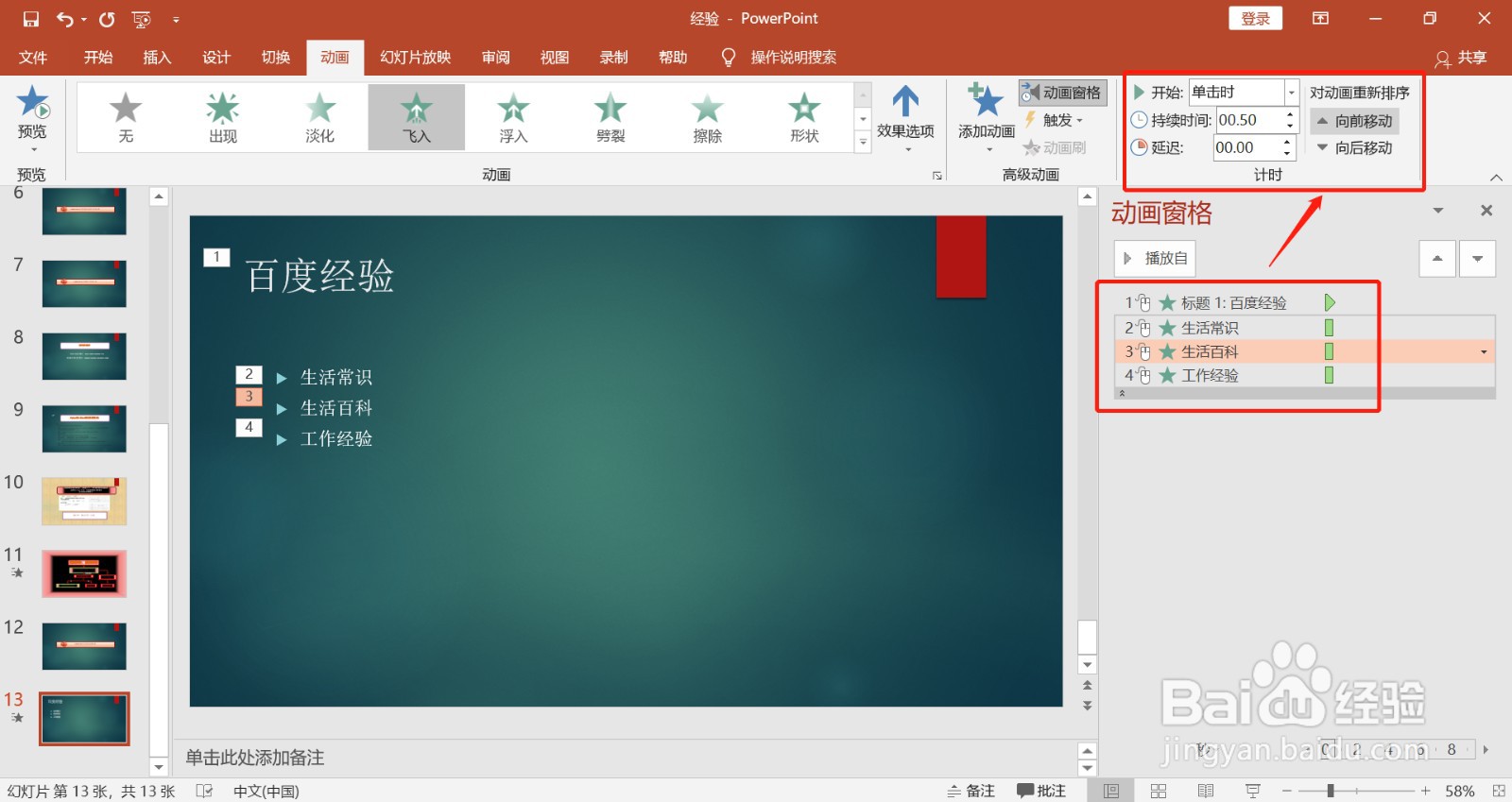 7/7
7/7
打开PowerPoint 2016软件,【开始】菜单下方的 ”幻灯片“组,点击”新建幻灯片“,如下图所示。
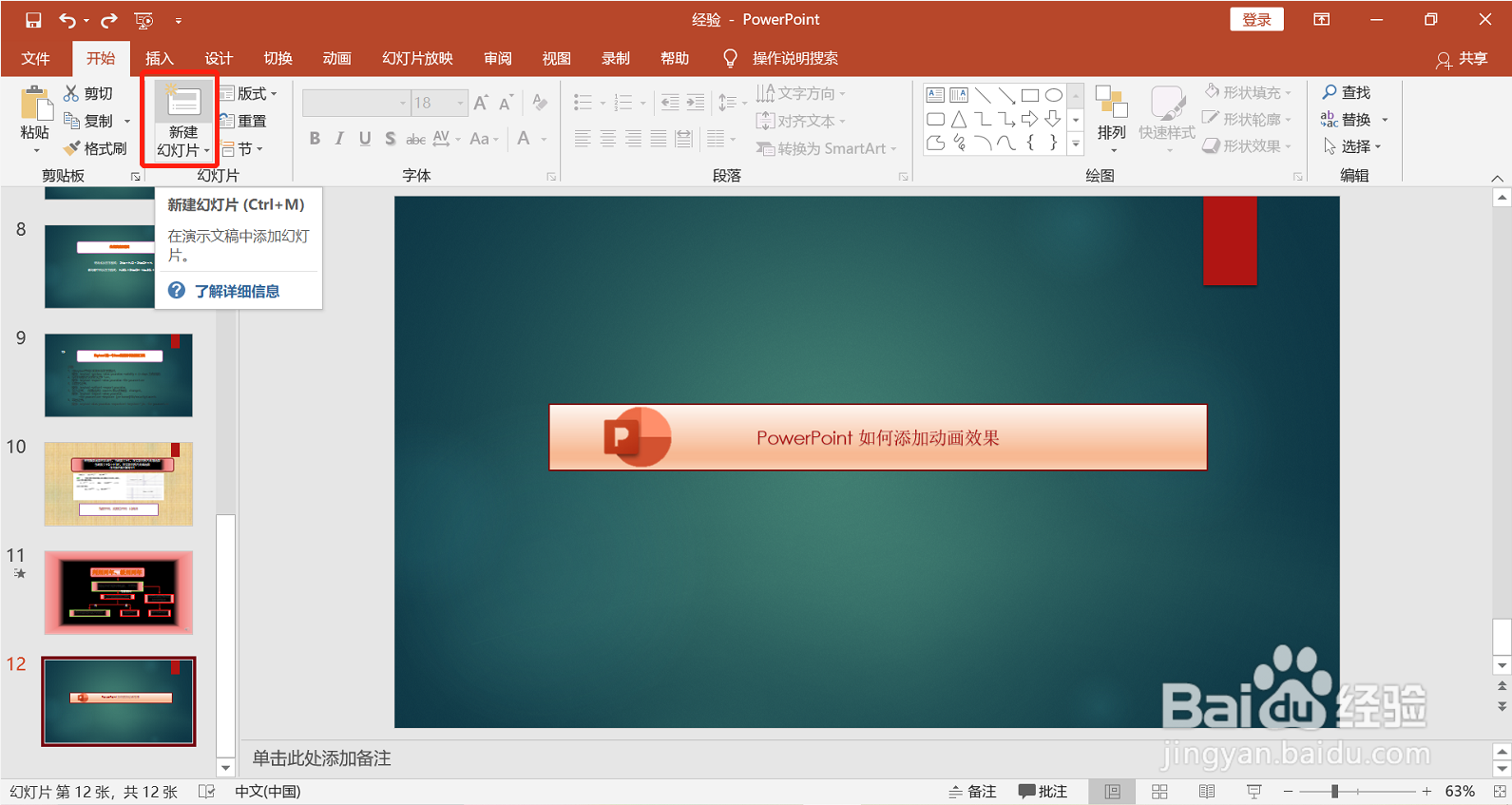 2/7
2/7在新建的幻灯片输入文字,切换至【动画】选项卡。选中”百度经验“文本框,在动画组”内点击“出现“按钮,此时”百度经验“文本框上面显示数字1,如下图所示。
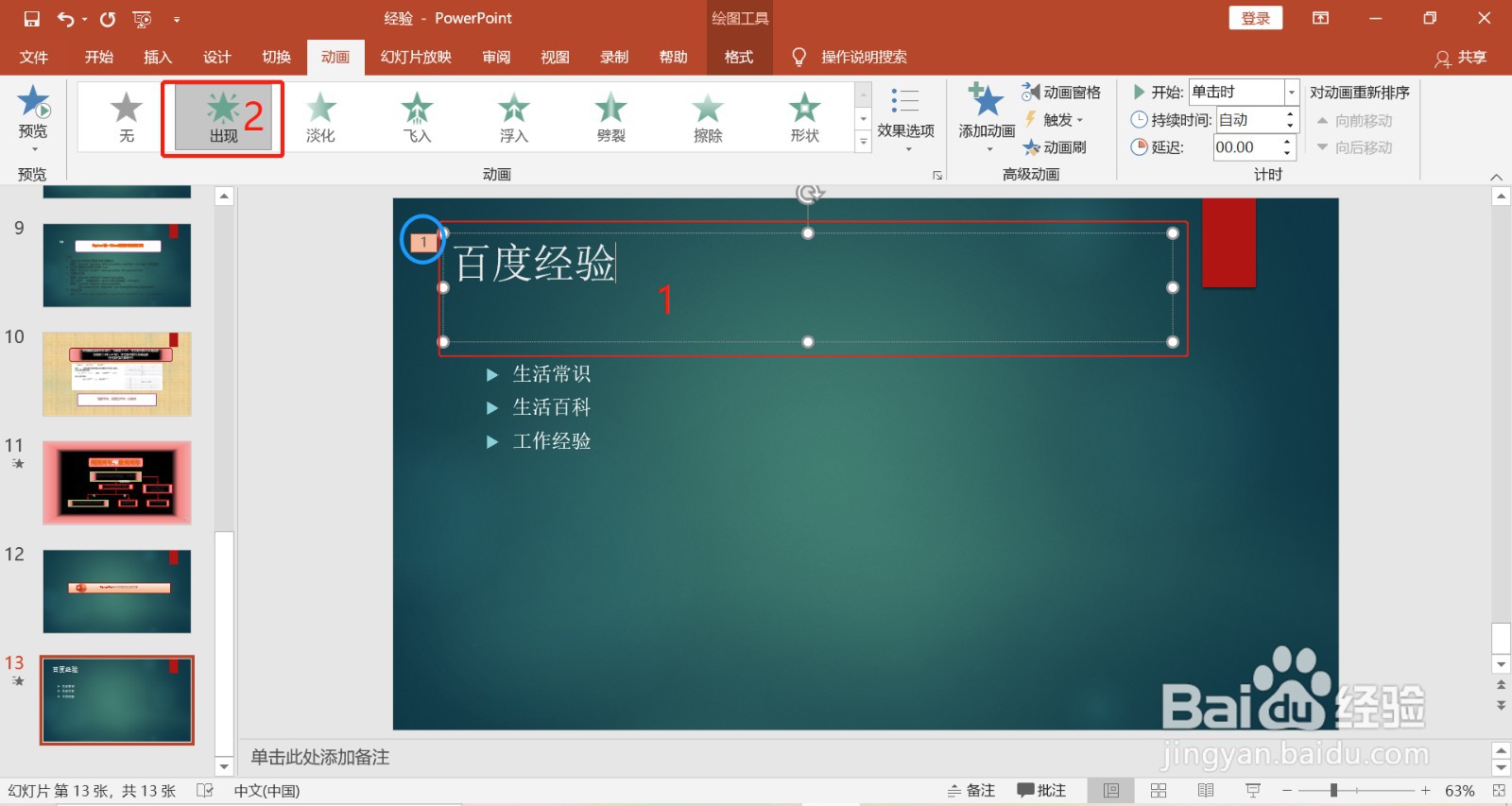 3/7
3/7按照上一步骤,点击”分入“按钮,列表文本框显示数字2、3、4,如下图所示。
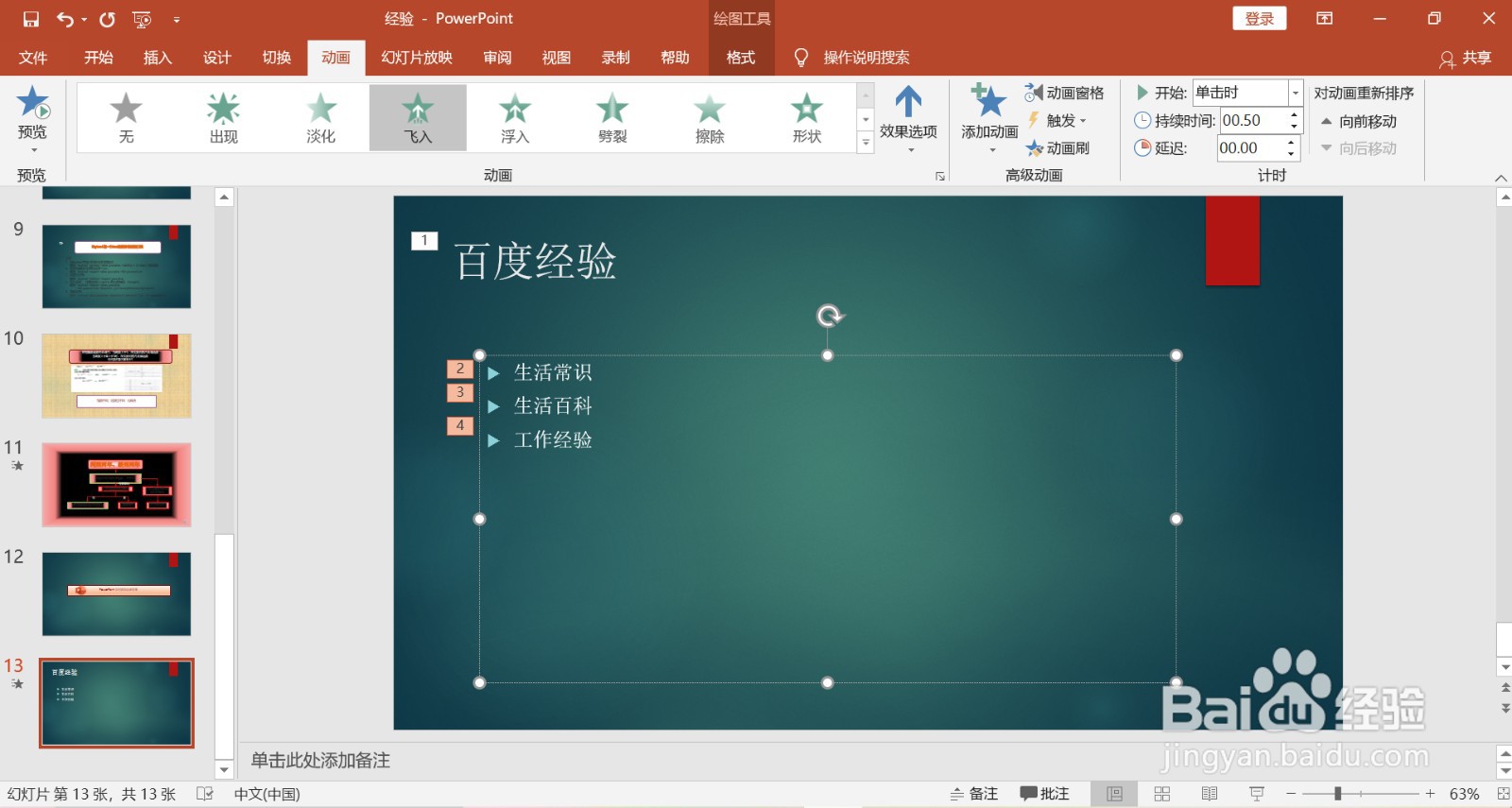 4/7
4/7在”高级动画组“内点击”动画窗格“按钮,幻灯片工作区右侧显示”动画窗格“面板。在面板内,我们可以看到刚添加的动画,如下图所示。
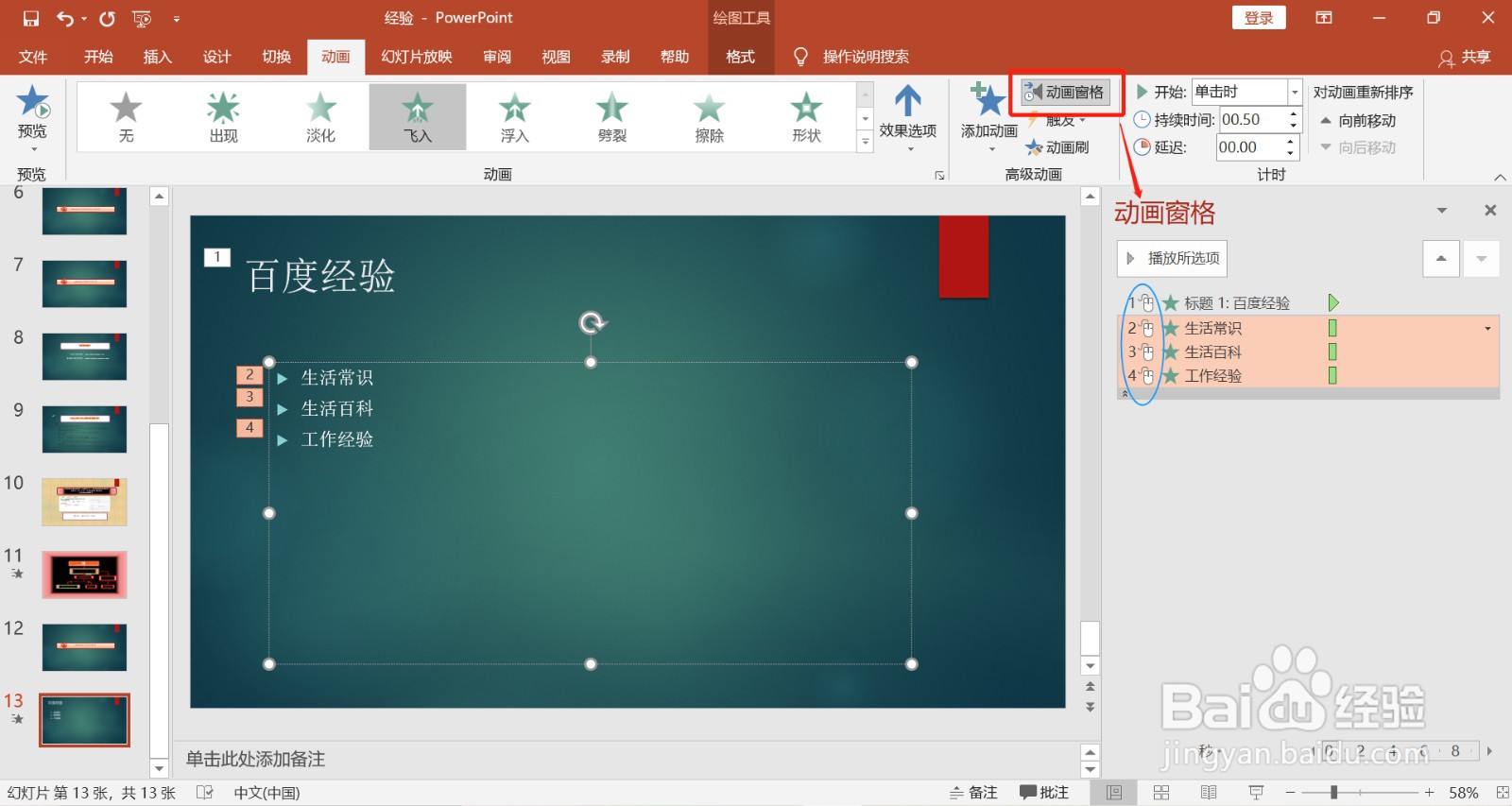 5/7
5/7在”高级动画组“内点击”添加动画“按钮,通过滑动滚动条,不难看到
”进入“、”强调“、”退出“、“动作路径”等分组动画。
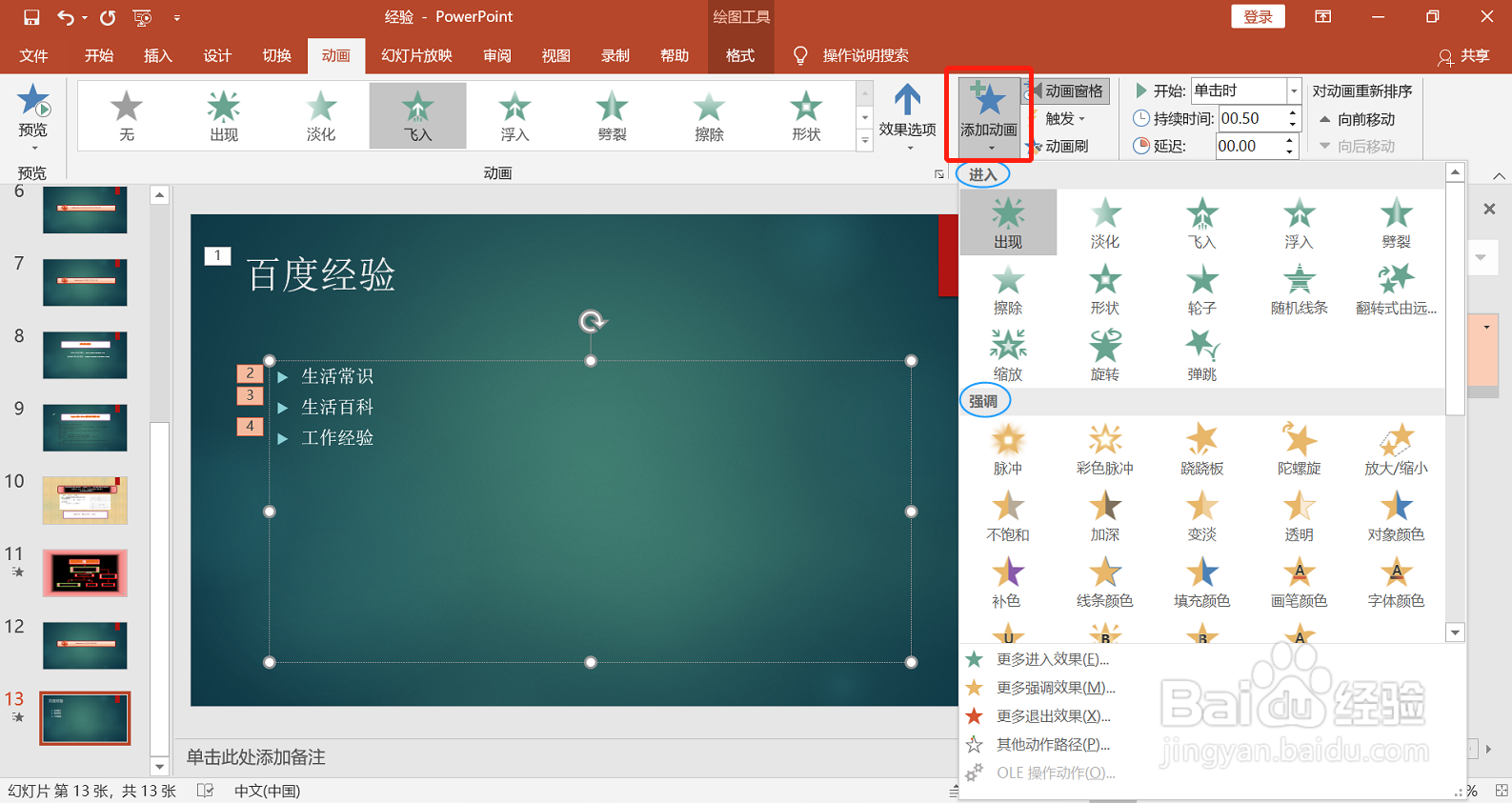 6/7
6/7在“动画窗格”面板,选中动画前面的数字,在”计时组“内可以排序、延迟时间进行设置,如下图所示。
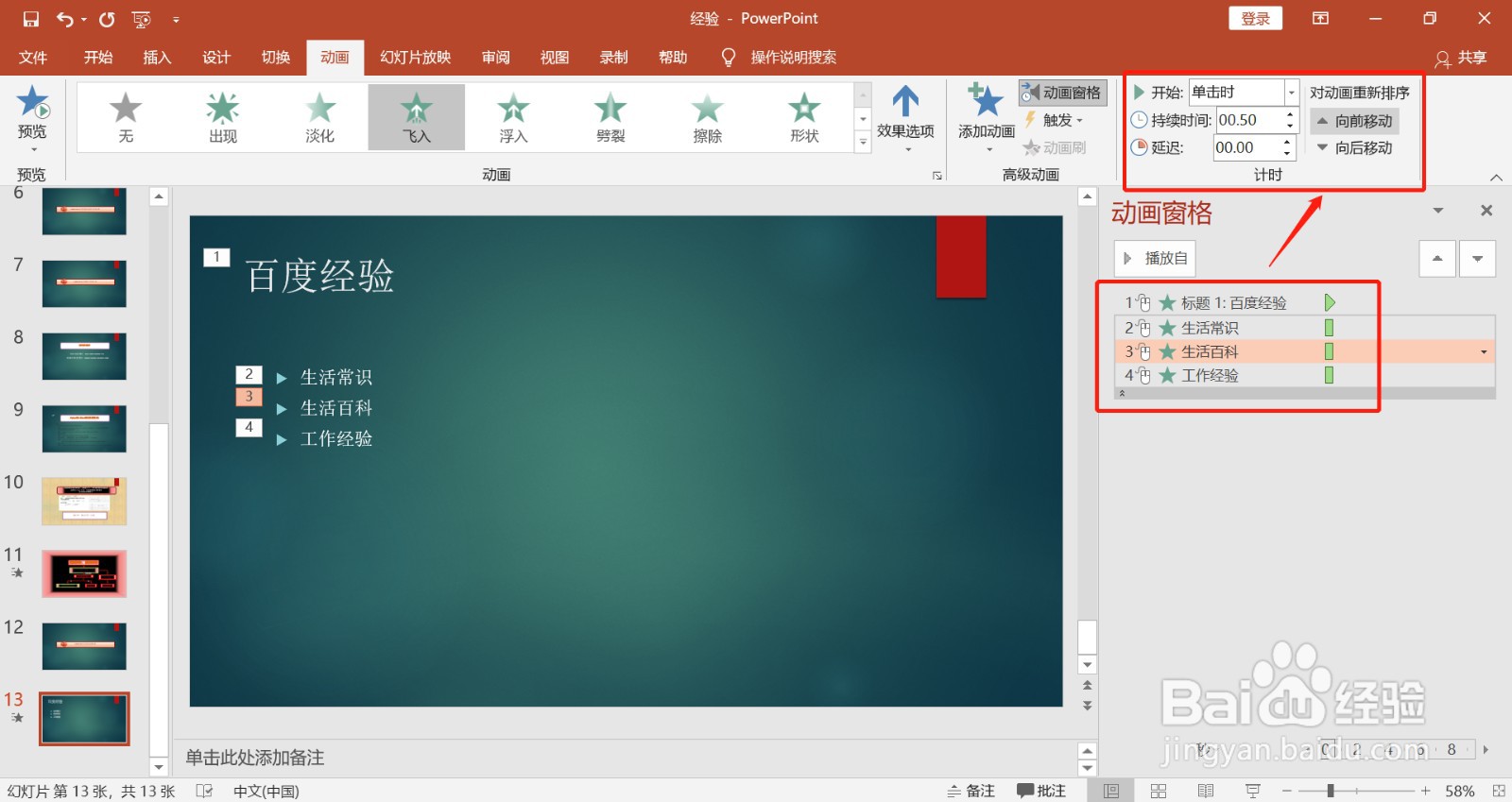 7/7
7/7以上简要地介绍幻灯片动画效果的设置方法,依据幻灯片设计内容以及实现的动画效果进行设置,优美生动的画面效果便会油然而生。
PPT动画效果版权声明:
1、本文系转载,版权归原作者所有,旨在传递信息,不代表看本站的观点和立场。
2、本站仅提供信息发布平台,不承担相关法律责任。
3、若侵犯您的版权或隐私,请联系本站管理员删除。
4、文章链接:http://www.1haoku.cn/art_3311.html
上一篇:幻塔遗迹B01简单宝箱位置介绍
下一篇:1分钟学会简单好看的卡通乌鸦简笔画画法
 订阅
订阅